内容导航:
一、百兆光纤怎么设置路由器
这个单机接光猫测试的结果在10M后面的应该是B/S,这个速率是准确的。
而通过路由器来测试只有1.8MB/S,则说明其带宽才只有10几兆,将其他设备关闭,如果只有这一台电脑接路由器得出这个结果,说明路由器有问题,建议更换一台。
如果这些设备同时在用,则这个10几兆的带宽也基本属于正常,因为有很多设备同时分享百兆的出口。
注意:如果使用WiFi来测试,一定要将无线设备放在路由器旁边,避免受信号阻挡的原因导致降速。
二、百兆路由器如何桥架
1,在桥接设置时,并不需要在两台路由器都设置WDS,而只要在第二台路由器上设置就可以了。
2,第二台路由器的DHCP服务需关闭,有些教程没有特别强调,很多人并没有设置这点。
3,电脑或者其他接入设备,不必强调设置静态IP。
设置桥接的时候,不管路由器的品牌型号,只需要具有桥接(WDS)功能,都可以按照此方法设置成功。

这里给大家示范的两台路由器是迅捷和水星品牌。
如果品牌不同,注意文字叙述部分,我会尽量把每个细节都讲清楚!我们把第一台路由器叫主路由器,第二台路由器叫副路由器,这样不容易说混淆。
一,先把主路由器设置能够上网。
这点应该没有什么问题,根据向导设置接入类型,填写运营商给的用户名密码等。
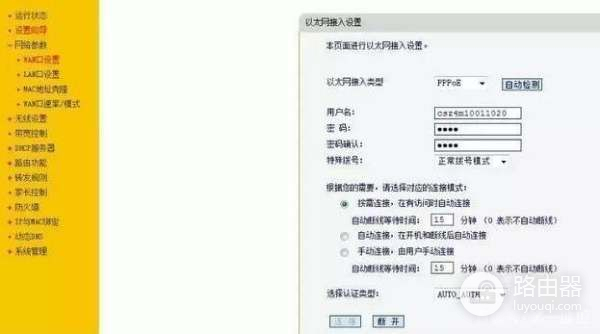
二、设置主路由器的无线设置,然后设置一下无线网络名称,密码等。
就是自己的网络名称要记住包括密码也要记住,保存并重启路由器。
这里的网络名称,网络密码在后面副路由器上会用到。
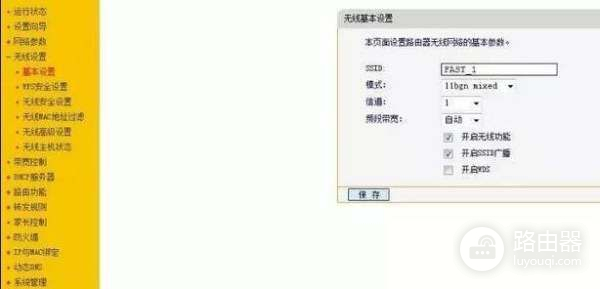
三、登录副路由器,在LAN口设置里设定一个IP地址。
要求是,在同一个网段,不能冲突。
如果主路由器是192.168.1.1,那么副路由器建议设置为192.168.1.2.如果主路由器是192.168.0.1,那么副路由器建议设置为192.168.0.1.
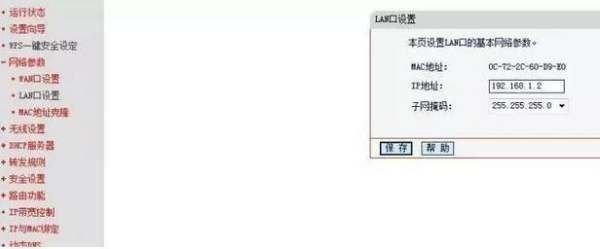
四、副路由器的无线设置,也给无线网络起一个名称,自己能够认识并和主路由器区分即可。
信道设置和主路由器要一样,WDS设置,需要在开启WDS前面的框内点击一下打勾。
打勾就开启了,然后点击扫描,就可以搜到附近的无线网络,找到你刚才的主路由器名称,点击连接,输入密码。

五、打开副路由器的DHCP设置,在DHCP服务前选择关闭,保存重新启动副路由器。
六、重启过后,WDS状态显示成功,就全部设置完毕了。
三、千兆路由器和百兆怎么串联
可以先将第一个路由器连接网络服务商设备并进行相关设置确保能够正常上网以后再对第二个路由器进行设置。
设置完成以后的网线连接方式为路由器A的WAN口连接网络服务商设备,LAN口连接第二个路由器的WAN口。
具体的连接以及设置方法如下:
1、将第一个路由器的LAN口与电脑进行连接。

2、在电脑浏览器地址栏中输入第一个路由器后面标记的地址按回车以后输入密码登录进入。
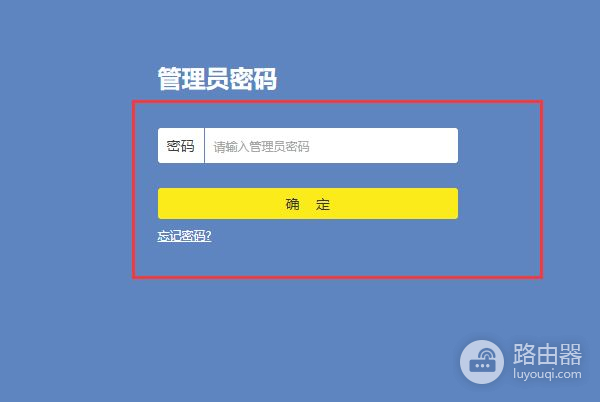
3、进入第一个路由器后台以后点击路由设置进入。
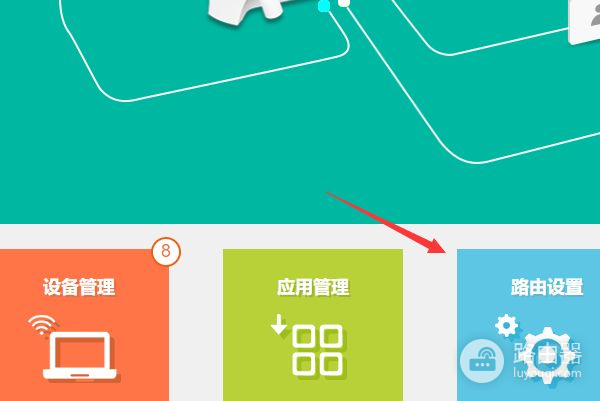
4、在进入到设置界面点击上网设置,选择宽带上网,输入网络服务商提供的上网账号和密码点击连接按钮。
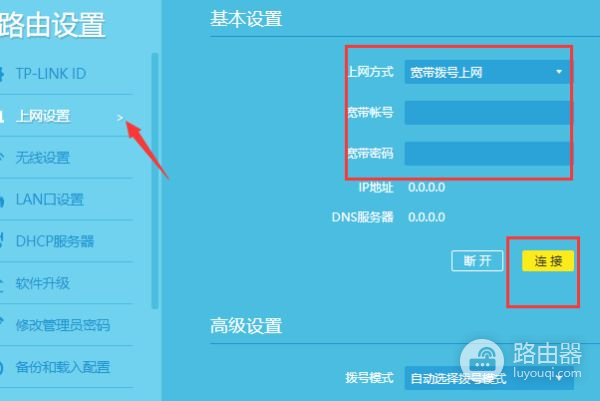
5、再点击无线设置,选择开启无线功能并输入无线信号名称和密码点击保存。
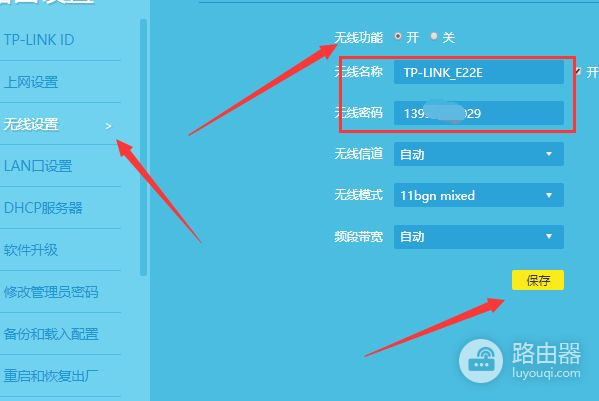
6、此时使用网线插入该路由器的WAN口并与网络服务商设备进行连接。

7、点击路由器后台的网络状态就可以看到已经可以正常上网了。
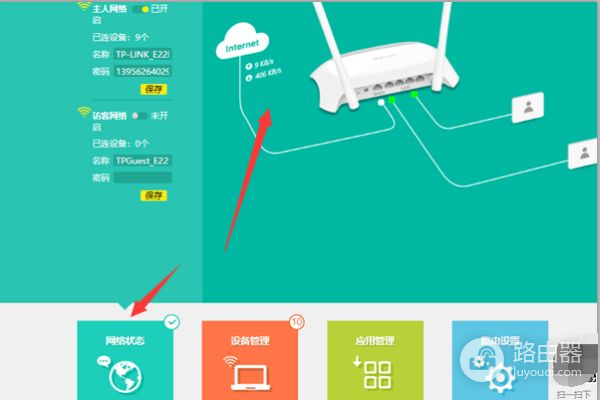
8、断开第一个路由器与电脑的连接,使用网线插入第二个路由器的LAN口与电脑连接。

9、在电脑浏览器地址栏中输入其IP地址回车以后输入密码登录进入。
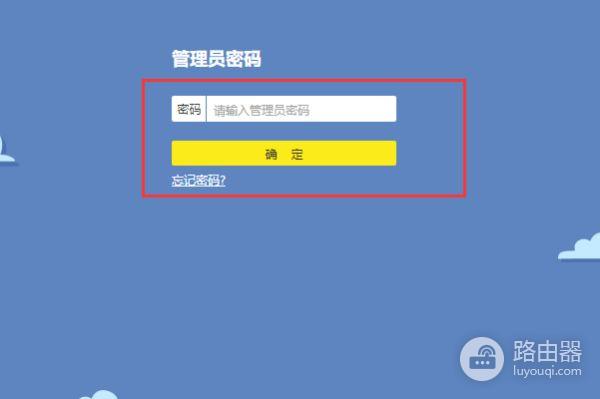
10、进入该路由器以后点击接口设置下面WAN口,将连接方式修改为自动获取IP地址并点击保存。
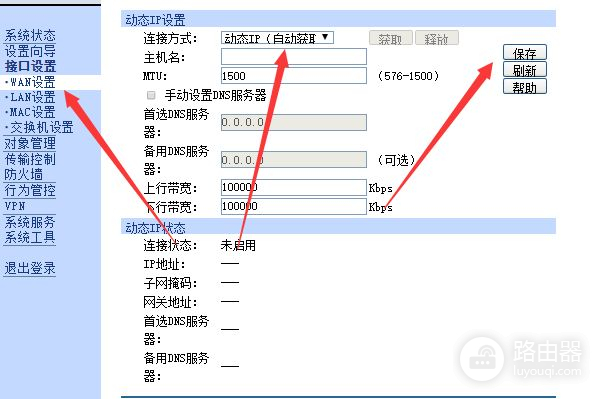
11、再点击LAN口设置,将路由器的IP地址修改为不同于第一个路由器的IP号段点击保存。
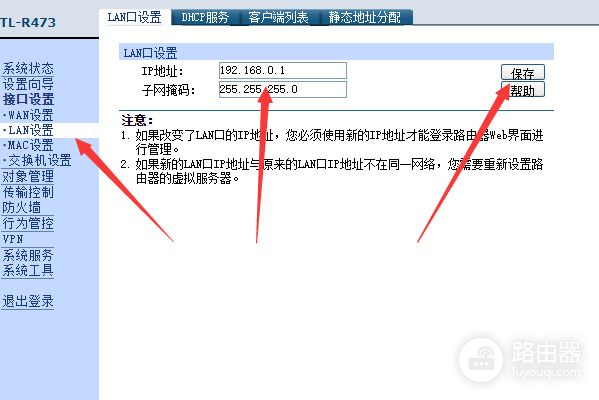
12、点击该界面中的DHCP,选择开启DHCP功能点击保存。
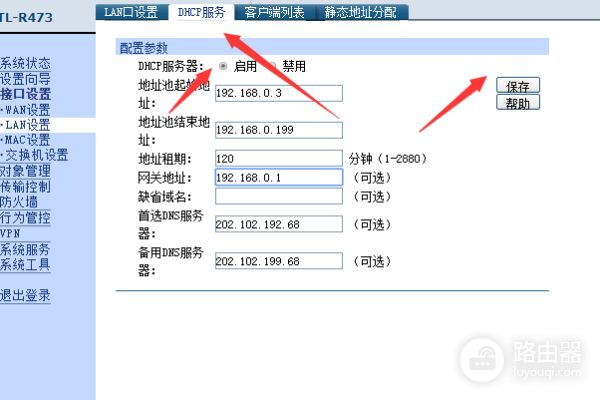
13、然后点击无线设置的基本设置,输入需要的无线信号名称并开启无线功能和广播点击保存。
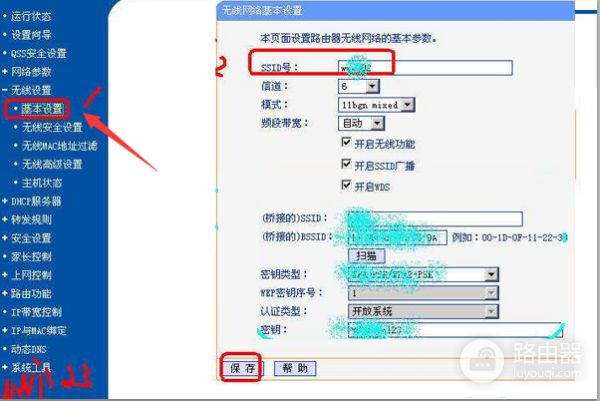
14、再点击无线安全设置,输入该无线网络的密码点击保存。
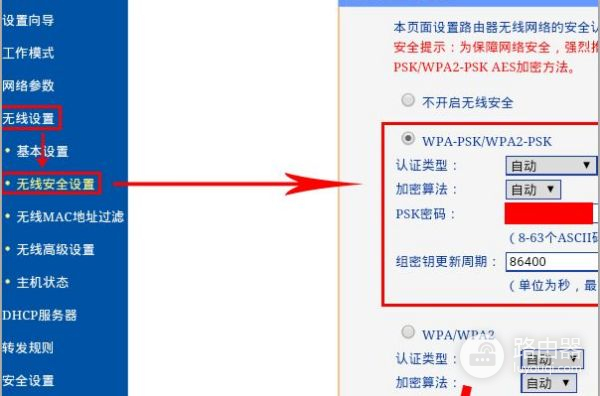
15、此时使用网线插入第二个路由器的WAN口。

16、网线的另外一头插入第一个路由器的LAN口就完成了两个路由器的连接设置了。


 支付宝扫一扫
支付宝扫一扫 微信扫一扫
微信扫一扫


